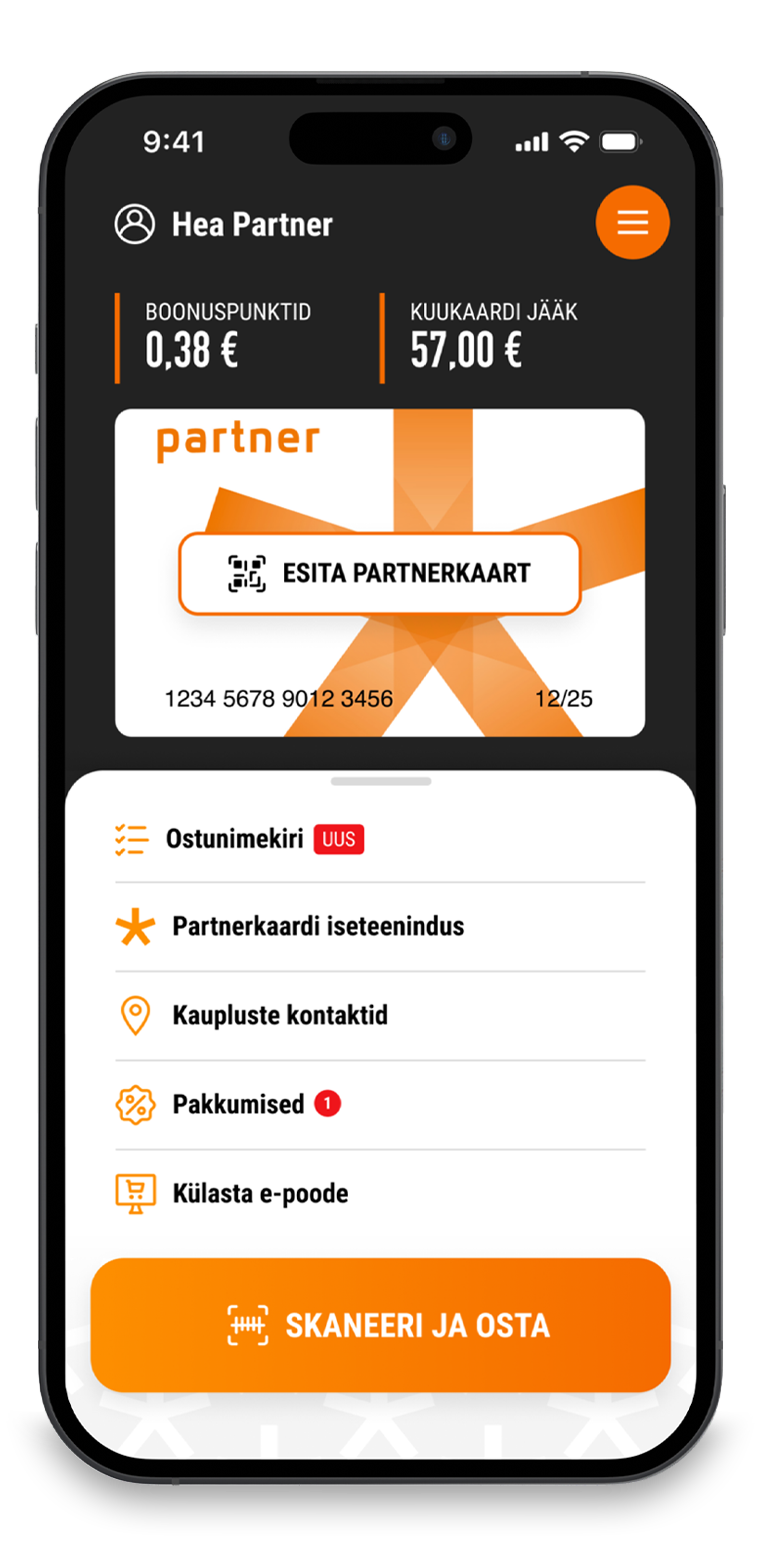
Registreeri kaupluses oma Partnerkaart kasutades Partnerkaardi äppi. Äpiga kogud samuti ostuboonust ja saad osa kõikidest Partnerkaardi soodustustest.
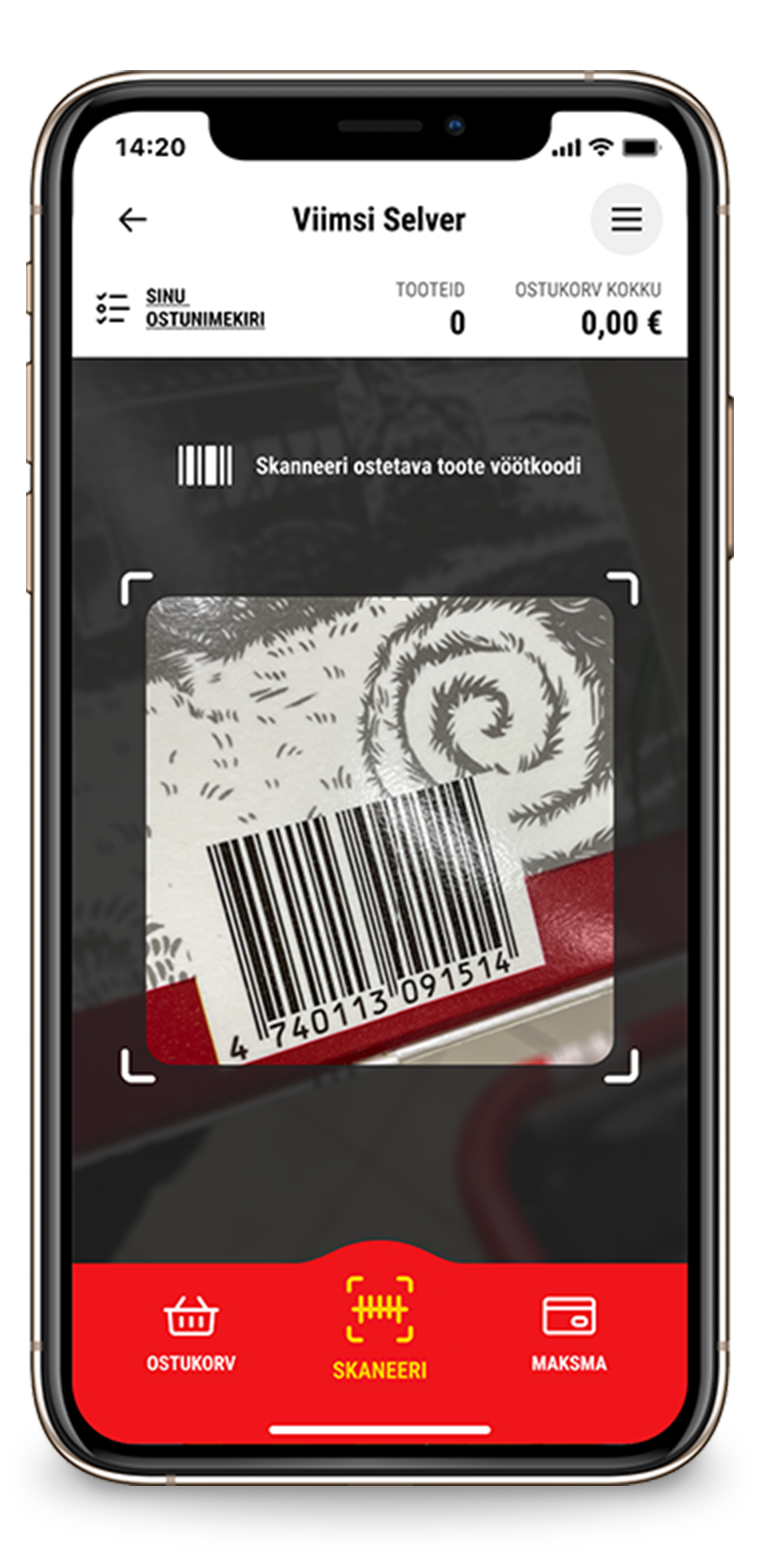
Äpiga ei pea poes ostupulti võtma. Skaneeri kaubad mugavalt telefoniga ning tasu nende eest iseteeninduskassas
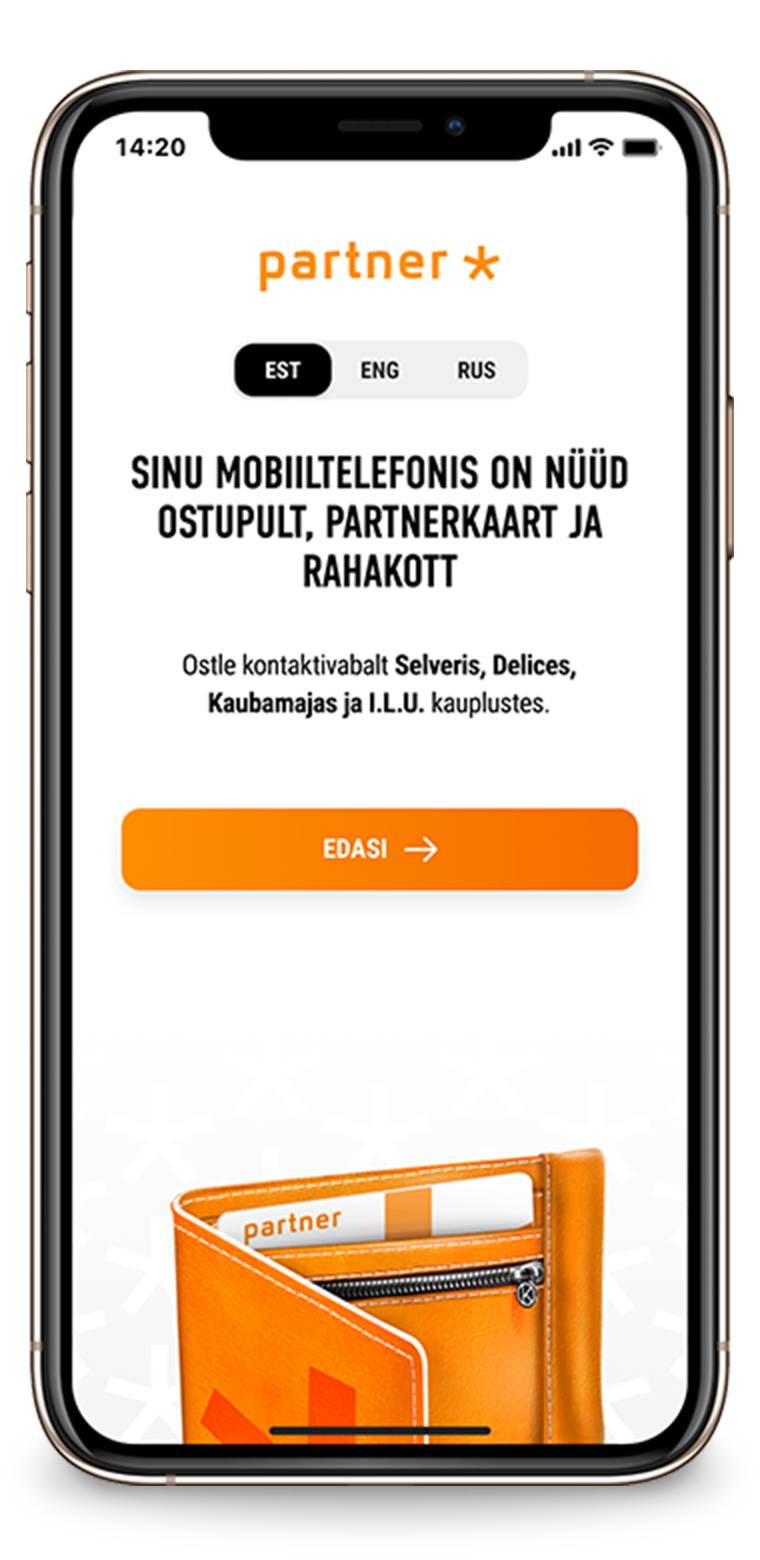
Partnerkaardi äppi saad lisada oma pangakaardid ning tasuda ostude eest. Äpis saad kasutada ka oma Partner Kuukaardi ostulimiiti.
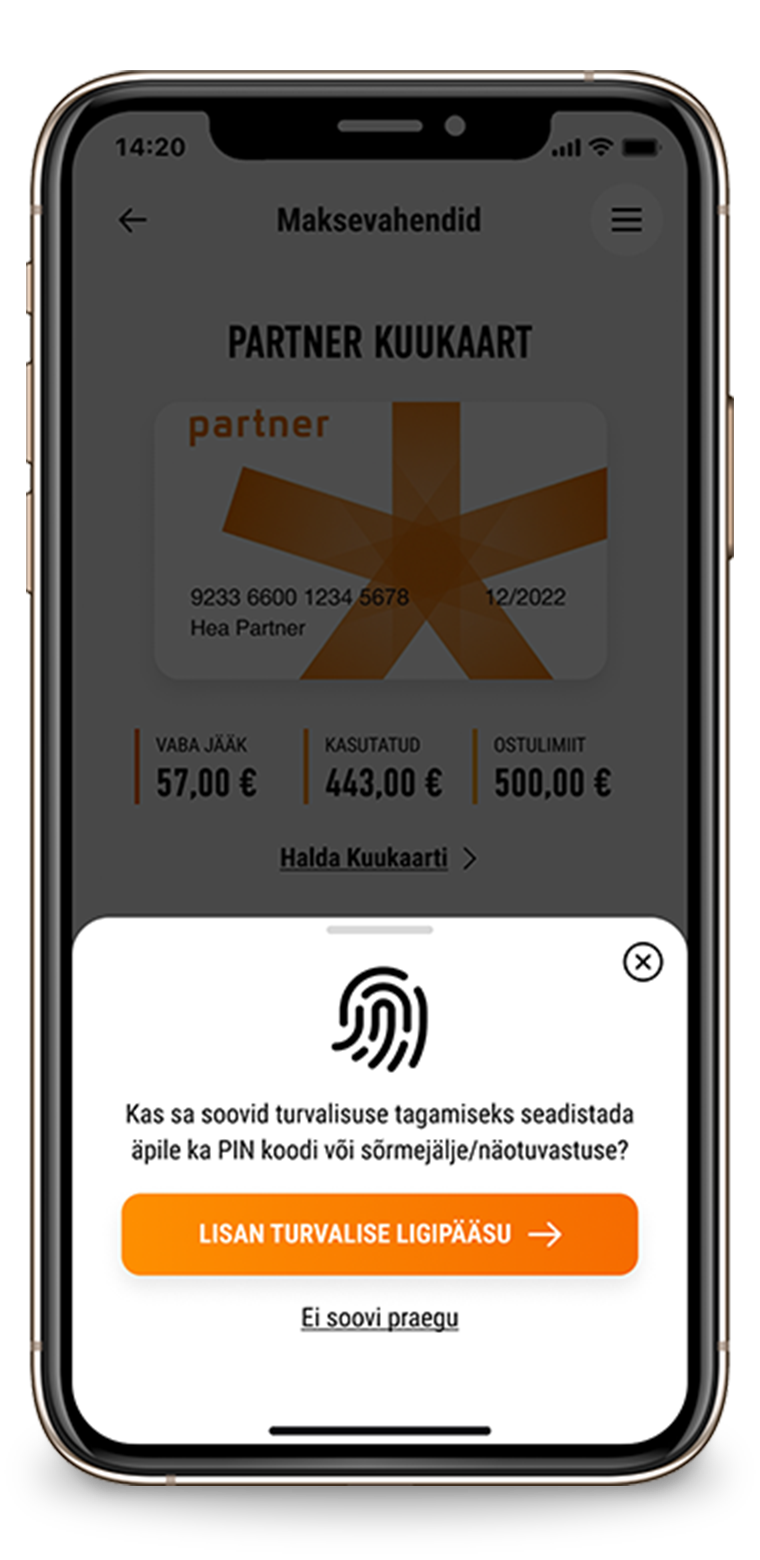
Partnerkaardi äppi laaditud andmetele pääsed ligi ainult Sina. Äpist leiad kõik oma ostutšekid.
Partnerkaardi äpi turvalisus on meie jaoks oluline!
Lisaks telefoni ekraaniparoolile on Partnerkaardi äpp isikustatud ning suuremad tehingud on kaitstud turvakoodiga.
Partnerkaardi äppi lisatud pangakaartide andmed salvestatakse LHV panga EveryPay turvalisesse kaardihoidlasse.
Kõik Partnerkaardi äpi tehingud on krüpteeritud ja on nähtavad ainult Sulle.
Lisaks sellele saab Partnerkaardi äppi kaitsta mitme sammuga:
Sinu andmeid töödeldakse lepingu täitmise eesmärgil ning edastatakse kolmandatele osapooltele tehingu tegemiseks vajalikus ulatuses.
Reklaami vms info saamiseks saad ise vastava kinnituse anda, tehes sobivad valikud „Minu andmed“ menüüs.
Tehingute ja Partnerkaardi andmed hoitakse turvaliselt Partnerkaardi serveris ning neid ei edastata kolmandatele isikutele. Ostutšekid on kättesaadavad ainult Sulle.
Partnerkaardi äpi taastamiseks laadi alla Partnerkaardi äpi rakendus ning tuvasta ennast mobiil-ID või Smart-ID abil.
Seejärel taastatakse sinu ostude ajalugu ja e-tšekid.
Kui oled andnud telefonis loa Partnerkaardi äpi rakenduse teavituste saamiseks, siis saad 30 päeva enne Partnerkaardi ja pangakaartide tähtaja lõppemist selle kohta vastava meeldetuletuse.
Kui Partnerkaardi äpis on pangakaardi värv muutunud halliks, tähendab see, et kaart on aegunud ja ei ole enam aktiivne.
Telefoni kaotamise või varguse korral tuleb Partnerkaart viivitamatult sulgeda Partnerkaardi iseteeninduses või helistades Partnerkaardi kõnekeskusesse numbril 667 3444.
Ostunimekirja koostamiseks vajuta Partnerkaardi äpi avalehel nuppu Ostunimekiri. Seejärel vajuta avanenud ekraani alumises servas olevale nupule Uus ostunimekiri. Soovi korral võid anda ostunimekirjale sobiva nime; kinnitamiseks vajuta nuppu Loo ostunimekiri.
Toodete lisamiseks ostunimekirja on kolm võimalust. Ostunimekirja saad lisada tooteid tootekataloogist otsides või sirvides, vabatekstina sisestades või toote ribakoodi skaneerides. Toodete lisamisel saad määrata ühikuid ja koguseid ning lisada täpsustusi. Lisatud tooted rühmitatakse automaatselt tootekategooriate järgi.
Üksikute toodete lisamiseks vajuta ostunimekirjade loetelus vastavale nimekirjale. Avanenud ostunimekirja saad lisada tooteid tootekataloogist otsides või sirvides, vabatekstina sisestades või toote ribakoodi skaneerides.
Alusta toote nimetuse sisestamist ekraani ülaosas asuvasse tekstikasti. Nime sisestamisel kuvatakse tekstikastist allpool otsingutulemusena leitud vastavuse korral tooteid kiirvalikutest ja selle all täpseid vasteid Selveri e-poe sortimendist. Sobiva toote lisamiseks klõpsa vastaval tootel. Toodete lisamisel saad määrata ühikuid ja koguseid ning lisada täpsustusi.
Toote lisamiseks vajuta nupule Otsi toodet skaneerides ja skaneeri toote ribakoodi, mida soovid ostunimekirja lisada. Ribakoodi vastavusel kuvatakse toote pilt ja kirjeldus. Toote lisamiseks nimekirja vajuta nupule Lisa ostunimekirja. Pane tähele, et meie toodete andmebaas põhineb Selveri e-poe tootevalikul.
Toote haldamiseks vajuta tootest paremal asuval redigeerimise nupul. Avanevas aknas saad muuta toote nimetust, määrata ühikuid ja koguseid, lisada täpsustusi ning vajadusel kustutada toote ostunimekirjast.
Toote kiireks kustutamiseks nipsa toote nimel vasakult paremale.
Ostunimekirjaga ostlemiseks logi kauplusesse jõudes äppi sisse ning kinnita kaupluse valik. Skaneeri tooteid vaates vajuta ekraani ülaservas vasakul asuvale nupule Ostunimekiri. Seejärel skaneeri ostunimekirjas oleva toote ribakood. Ostunimekirjas täpse vastega toote skaneerimisel märgitakse skaneeritud toode automaatselt ostetuks. Kiirvaliku ja vabatekstina sisestatud tooted saad ostetuks märkida, kui vajutad toote nimetusel.
Järgmiste toodete skaneerimiseks vajuta ostunimekirja vaates ekraani vasakul ülaservas asuvale nupule Skaneeri ja osta. Ostunimekirja ja toodete skaneerimise vaateid saad kiiresti vahetada neil nipsates.
Ostunimekirjas täpse vastega toote skaneerimisel märgitakse skaneeritud toode automaatselt ostetuks.
Kiirvaliku ja vabatekstina sisestatud tooted saad ostetuks märkida, kui vajutad toote nimetusel.
Ostunimekirja ümbernimetamiseks vajuta tootest paremal asuval menüüikoonil. Avanevas aknas vajuta nupule Muuda pealkirja. Uue nime sisestamise järel vajuta nuppu Salvesta.
Ostunimekirjas olevate kaupade järjekorda ja kategooriaid ei saa muuta. Lisatud tooted rühmitatakse automaatselt tootekategooriate järgi.
Ostunimekirja täielikuks kustutamiseks vajuta paremal asuval menüüikoonil. Avanevas aknas vajuta nupule Kustuta. Ostunimekiri kustutatakse lõplikult. Kui oled kindel, et soovid ostunimekirja kustutada, vajuta nuppu Kustutada.
Ostunimekirja saad jagada oma Partnerkaardi peregrupi liikmetega, kes omavad Partnerkaardi äppi. Nimekirja jagamiseks vajuta ostunimekirja vaates vastava ostunimekirja paremas servas asuvale menüüikoonile. Avanevas aknas vajuta nupule Jaga peregrupi liikmetega ning seejärel märgi linnukesega peregrupi liikmed, kellega soovid ostunimekirja jagada, ja vajuta nuppu Jaga.
Pane tähele, et kui peregrupi liige teeb ostunimekirjas muudatusi, siis muudetakse ostunimekirja ka Sinu äpis.
Nimekirja jagamiseks vajuta ostunimekirja vaates vastava ostunimekirja paremas servas asuval menüüikoonil. Avanevas aknas vajuta nupule Jaga ning vali, kellega soovid ostunimekirja jagada ning millise kanali kaudu. Ostunimekiri saadetakse saajale tekstina.
Partnerkaardi äpi kasutamiseks vajad internetiühendust ning andma nõusoleku positsioneerimiseks ja juurdepääsu kaamerale. Nõusolekut positsioneerimiseks ja juurdepääsu kaamerale vajatakse selleks, et telefoni kasutamiseks ostupuldina suudaksime tuvastada, millises kaupluses soovid seda kasutada. Samuti selleks, et saaksime soovitada Sulle lähimat kauplust ja soovi korral juhatada Sulle sinna teed.
Partnerkaardi äppi on võimalik kasutada nii Androidi kui ka Apple’i nutitelefonis:
– Apple iOS-i tarkvaraversioon 11 või uuem;
– Androidi tarkvaraversioon 7 või uuem.
Partnerkaardi äppi saavad kasutada Partnerkaardi kliendid. Kui sul Partnerkaarti veel ei ole, siis saad selle vormistada endale Partner äpi registreerimisel. Partner äpi kasutamiseks tuleb end äpiga personaalselt siduda ehk isikustada. Selleks on võimalik kasutada mobiil-ID ja Smart-ID abil autentimist. Kasutajal peab olema telefonis aktiveeritud mobiilne andmesideteenus.
SIM-kaardi vahetamisel saad Partnerkaardi äpi kasutamist samamoodi jätkata.
Telefoninumbri vahetamisel saad Partnerkaardi äpi kasutamist samamoodi jätkata.
Partnerkaardi äppi saad lisada kõiki Eestis väljastatud MasterCard ja Visa deebet- ja krediitkaarte. Pangakaardil peavad olema aktiveeritud veebimaksed.
Uue pangakaardi lisamiseks vajuta ekraani paremas ülanurgas „Hamburgeri“ ikoonile ja vali „Maksevahendid“. Andmete sisestamiseks avaneb turvaaken LHV Everypay kaardihoidlasse. Siia saad sisestada valitud pangakaardi andmed. Kaardi sidumise õnnestumisel kuvatakse ekraanile teade „Kaart lisatud“.
Sooritatud tehingud leiad Partnerkaardi äpi peamenüü valikust „Ostude ajalugu“, mis on esitatud kuude kaupa ja sisaldab detailvaatena ostutšekki. Tehingute ajalugu säilitatakse 2 aastat. Kõik Sinu Partnerkaardi tehingud on salvestatud ka iseteeninduskeskkonnas partnerkaart.ee.
Partner äpi makse reeglid sätestatakse kasutaja poolt lisatud pangakaardi võimekusega (päevalimiit, kuulimiit jms).
Maksetehingu tegemisel küsitakse kinnitust järgmiste summade ulatuses:
0–50 eurot – tehingu kinnitust ei nõuta;
50,01–1000,00 eurot – makse kinnituseks küsitakse Sinu määratud äpi salakoodi;
1000,01 euro ja suurema summa puhul nõutakse makse kinnituseks 3D Secure autentimist.
Punktidega saad ostu eest tasumisel soodustust sarnaselt plastist Partnerkaardiga nii kogu ostusumma ulatuses kui ka osaliselt, makstes puudu oleva summa juurde Partnerkaardi äpiga, sularahas, kaardiga või kinkekaardiga.
Partnerkaardi äpiga saad tasuda üksnes siis, kui oled ostu registreeritud Partnerkaardi äpiga.
Vajuta Partnerkaardi äpi avalehel nuppu „Esita Partnerkaart“ ja näita klienditeenindajale telefoni ekraanile kuvatud Partnerkaardi triipkoodi.
Boonuspunktide saldo leiad Partnerkaardi äpi avalehelt, ekraani ülaosast.
Soodustuse saamiseks tuleb parkimisautomaadis skaneerida ostutšeki triipkood.
Jah, Partnerkaardi äppi võid kasutada ka ainult digitaalse Partnerkaardina.
Kasutamiseks vajuta nuppu „Esita Partnerkaart“ äpi avalehel.
Vasta telefonile ja peale kõne lõpetamist jätka ostlemist.
Partnerkaardi äpp saab olla seotud ainult isikliku Partnerkaardiga.
Jah, saab.
Vajuta Partnerkaardi äpi avalehel nuppu „Esita Partnerkaart“ ja näita klienditeenindajale telefoni ekraanile kuvatud Partnerkaardi triipkoodi.
Partnerkaardi äppi saad ostupuldina kasutada Selveris, Delice’is ja Kaubamaja Toidumaailmas. Kauplusesse sisenemisel ava äpp, vali „Skaneeri ja osta“, kinnita kauplus, milles viibid, ja asu ostlema.
Partnerkaardi Äpi kasutamiseks on vaja internetiühendust. Kui ühendus kaob, siis liigu kohta, kus ühendus taastub.
Leia teine sama toode ja proovi seda skannida. Kui ikka ei õnnestu, pöördu abi saamiseks teenindaja poole.
Abi saamiseks pöördu palun teenindaja poole.
Abi saamiseks pöördu palun teenindaja poole.
Kui ostlemise käigus on Sinu telefoni aku saanud tühjaks, siis saad Partner äpiga alustatud ostuprotsessi lõpetada plastist Partnerkaardiga.
Kui oled skaneerinud tooteid Partnerkaardi äpiga, kuid pead ostlemise mingil põhjusel katkestama, siis palun kustuta tooted äpis oma ostukorvist. See aitab vältida arusaamatusi ja hoiab kassasüsteemi andmed korrektsed.
Kuidas kustutada tooteid ostukorvist: